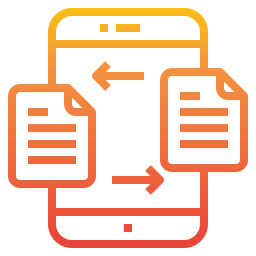Как отформатировать SD-карту на Samsung Galaxy S7?
Вы только что купили другую карту памяти SD для своего Samsung Galaxy S7 или восстановили карту памяти micro SD, которая уже использовалась. Вам интересно, нужно ли форматировать эту карту microSD. В этой статье мы объясним вам, придется ли вам форматировать новую карту. Затем вы узнаете, как можно изучить файлы, имеющиеся на старой карте microSD, и таким образом сохранить данные перед форматированием. Наконец, вы увидите, как отформатировать карту microSD с помощью Samsung Galaxy S7.

Нужно ли форматировать новую SD-карту перед первым использованием?
Если ваша новая карта microSD новая, вам не нужно ее форматировать перед использованием. Форматирование карты означает ее сброс и удаление всех данных. Поскольку на новой карте памяти sd нет всех данных, ее не нужно форматировать. Если вы не знаете, какую SD-карту выбрать для своего Samsung Galaxy S7, смотрите нашу статью.
Как сохранить данные с карты microSD при использовании Samsung Galaxy S7 или ноутбука?
Вставив SD-карту в Samsung Galaxy S7, вы сможете отформатировать ее перед использованием. Например, вы восстанавливаете старую SD-карту у коллеги или нашли SD-карту в своих ящиках. Очистка его данных позволяет получить больше места для хранения. Если вы хотите проверить, какая у вас SD-карта памяти перед форматированием, у вас есть два метода.
Программы для Windows, мобильные приложения, игры - ВСЁ БЕСПЛАТНО, в нашем закрытом телеграмм канале - Подписывайтесь:)
Изучите карту micro SD с помощью своего Samsung Galaxy S7
Откройте проводник в своем Samsung Galaxy S7, если вы хотите просмотреть содержимое своего Samsung Galaxy S7: перейдите в проводник «Мои файлы» и выберите SD-карту. Вы увидите все содержимое этой карты.
Чтение карты памяти sd с помощью ноутбука
Вам нужно будет использовать адаптер карты micro SD для карты памяти SD, чтобы иметь возможность установить ее на свой компьютер. Затем перейдите в проводник и откройте карту памяти SD. Вы сможете увидеть содержимое и, таким образом, сделать резервную копию файлов на вашем ноутбуке перед форматированием.
Вы также можете использовать USB-накопитель, если на вашем ноутбуке нет SD-накопителя. Вам просто нужно вставить карту micro SD в USB-ключ, а затем установить ключ на ноутбук.
Зачем иногда нужно форматировать карту microSD?
Очевидно, что форматирование SD-карты не обязательно. Будет выгодно отформатировать его, если вы не можете прочитать его на своем Samsung Galaxy S7. А также что в нем есть старые файлы, которые вам больше не нужны.
Как отформатировать карту microSD в вашем Samsung Galaxy S7?
Удалить данные с карты памяти SD и, таким образом, сбросить настройки карты, довольно просто. Следуйте инструкциям ниже:
- Зайдите в меню настроек вашего Samsung Galaxy S7.
- Перейдите на вкладку Общие ИЛИ Обслуживание устройства.
- Затем выберите Хранилище
- Затем выберите SD-карту
- Затем в меню вверху справа выберите настройки хранилища.
- Наконец нажмите на SD-карту
- И на последнем шаге выберите Формат
В результате вы удалите все данные, которые были видны на карте.
Отформатируйте карту памяти sd с ноутбука
Вы также можете отформатировать SD-карту памяти вашего Samsung Galaxy S7 прямо на компьютере. Вам просто нужно подключить его к портативному компьютеру, затем щелкнуть правой кнопкой мыши по символу, который представляет вашу карту памяти SD. Вы должны выбрать размер формата FAT 32, NTFS или exFAT. Если вам нужны другие учебные материалы по вашему Samsung Galaxy S7, мы приглашаем вас посмотреть учебные материалы в категории: Samsung Galaxy S7.
Программы для Windows, мобильные приложения, игры - ВСЁ БЕСПЛАТНО, в нашем закрытом телеграмм канале - Подписывайтесь:)